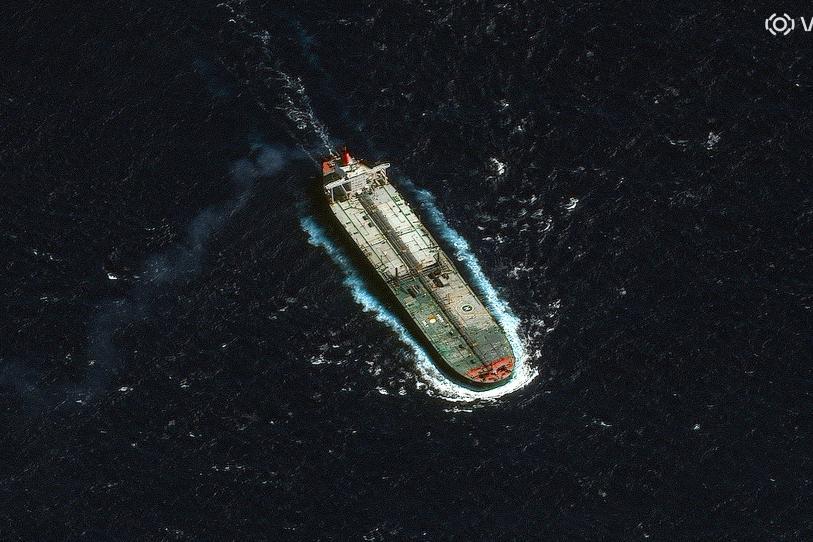Así puedes usar Apple CarPlay en tu auto

Actualmente los vehículos ya cuentan con sistemas bastante avanzados, los cuales, además de ofrecer un viaje mucho más ameno optimizan la seguridad a bordo para que el conductor no se distraiga durante su trayecto.
Uno de los sistemas diseñados para facilitar la interacción con el auto es la conexión Apple Car Play, el cual tiene el objetivo de hacer de forma más inteligente y segura de usar el iPhone en un automóvil sin que te desconcentres.
Cuando conectas el iPhone a CarPlay, puedes obtener indicaciones detalladas, hacer llamadas, enviar y recibir mensajes, escuchar música y mucho más.
El tablero de CarPlay que se refleja en la pantalla de un vehículo ofrece una vista más simple de la carretera.
El tablero nuevo brinda un lugar exclusivo para realizar un seguimiento de mapas, los controles de audio y las sugerencias de Siri, los cuales permiten acceder con facilidad a funciones tales como los eventos de calendario. Incluso puedes usar el tablero para controlar los accesorios de HomeKit, como la función de apertura de puertas.
Para configurar CarPlay debes poner en marcha el auto y, luego, asegúrate de que Siri esté activada. Luego se conecta el iPhone al auto a través un cable USB al puerto del coche.
Si el auto admite el uso inalámbrico de CarPlay, mantén presionado el botón de comando de voz que se encuentra en el volante. Asegúrate de que el estéreo esté en el modo inalámbrico o Bluetooth. En el iPhone, ve a Configuración >General >CarPlay, toca Automóviles disponibles y selecciona tu automóvil. Para obtener más información, consulta el manual del auto.
Usar Siri para controlar CarPlay
Según el automóvil que tengas, existen dos maneras de usar Siri para controlar CarPlay: Mantén presionado el botón de comando de voz que se encuentra en el volante. Luego, hazle una pregunta a Siri o pídele que haga algo.
Mantén presionado el botón de inicio de CarPlay o el tablero de CarPlay en la pantalla táctil. Luego, hazle una pregunta a Siri o pídele que haga algo.
Siri también realiza sugerencias en CarPlay acerca de lo que quizás desees hacer a continuación, como conducir hasta tu próxima reunión. Las sugerencias de Siri y CarPlay funcionan en conjunto para mantener tus apps favoritas al alcance de tus dedos.
Si tienes accesorios compatibles con HomeKit, como la función de apertura de la puerta del garage, puedes usar las sugerencias de Siri que aparecen en el tablero de CarPlay o simplemente pedirle a Siri que haga cosas como “Abrir la puerta del garage” cuando te acerques a tu casa.
Usar los controles integrados del automóvil para usar CarPlay.

Los automóviles que admiten el uso de CarPlay deben contar con controles integrados, como una pantalla táctil, un botón giratorio o un panel táctil. Para obtener información sobre cómo usar la pantalla de CarPlay, consulta el manual que se incluye junto con el automóvil. También puedes usar Siri para controlar CarPlay, incluso si cuentas con controles integrados.
Por supuesto también puedes organizar las apps de CarPlay
Mientras uses CarPlay, la pantalla del automóvil mostrará las apps disponibles. Si deseas agregar, eliminar u ordenar las apps en tu iPhone, sigue estos pasos:
- Ve a Configuración > General y toca CarPlay.
- Selecciona tu auto. Luego, toca Personalizar.
- Usa los botones agregar o eliminar para agregar o eliminar apps. Toca y arrastra una app para cambiar el orden en que aparecen las apps.
La próxima vez que conectes el iPhone a CarPlay, las apps deberían aparecer en el nuevo orden en la pantalla.
Con información de Atracción360.
Tags: Apple Carplay,